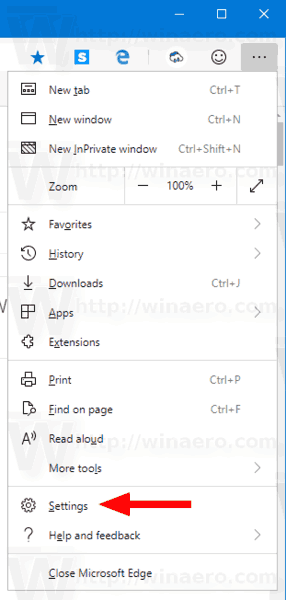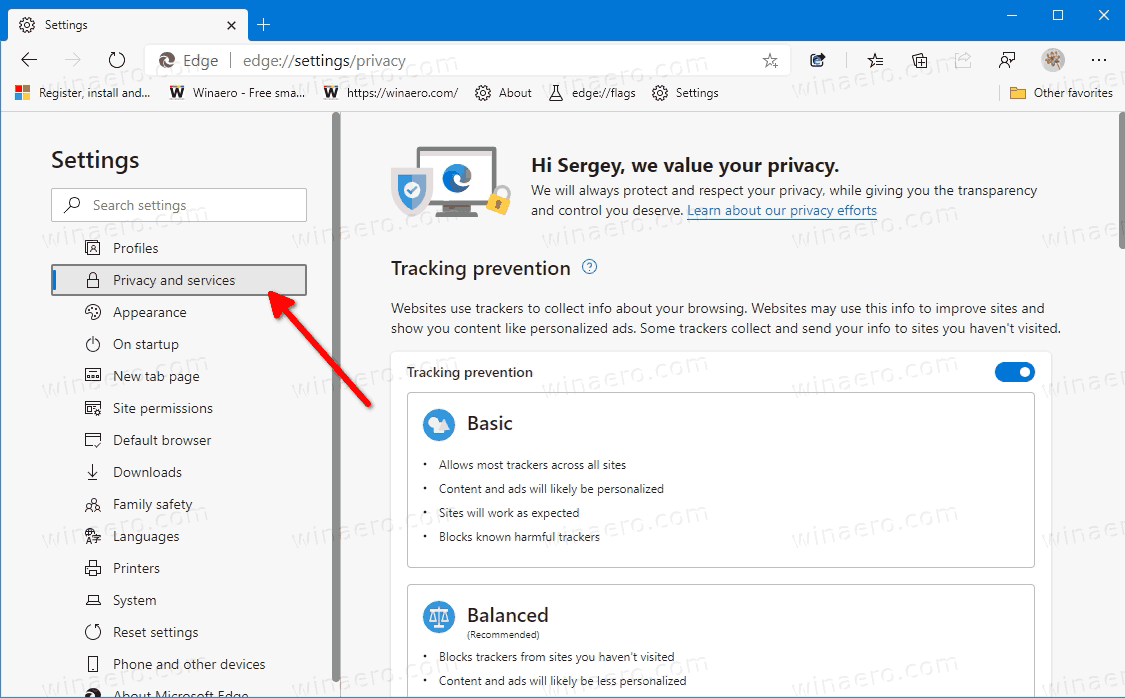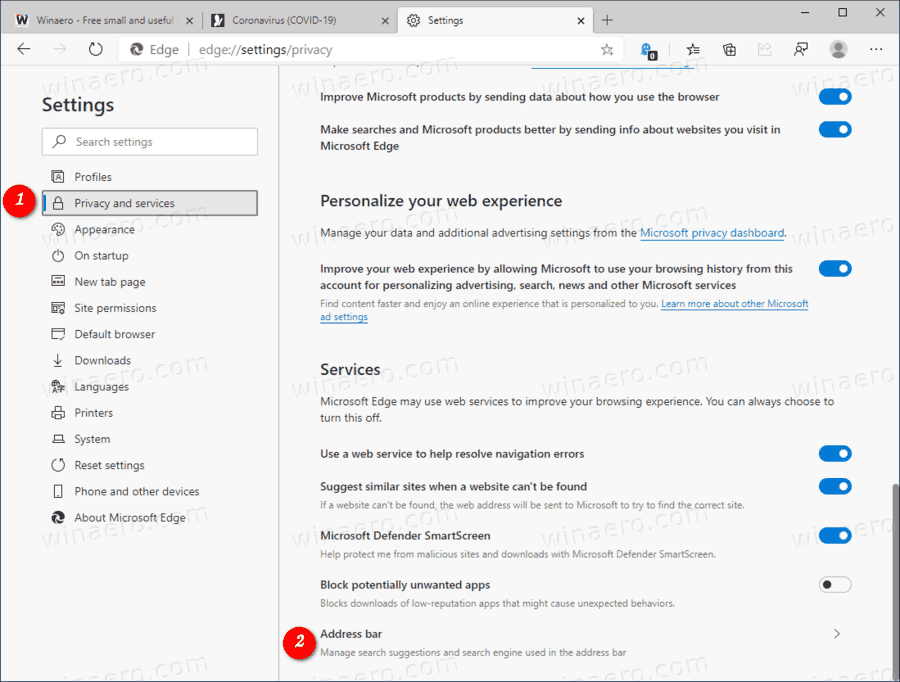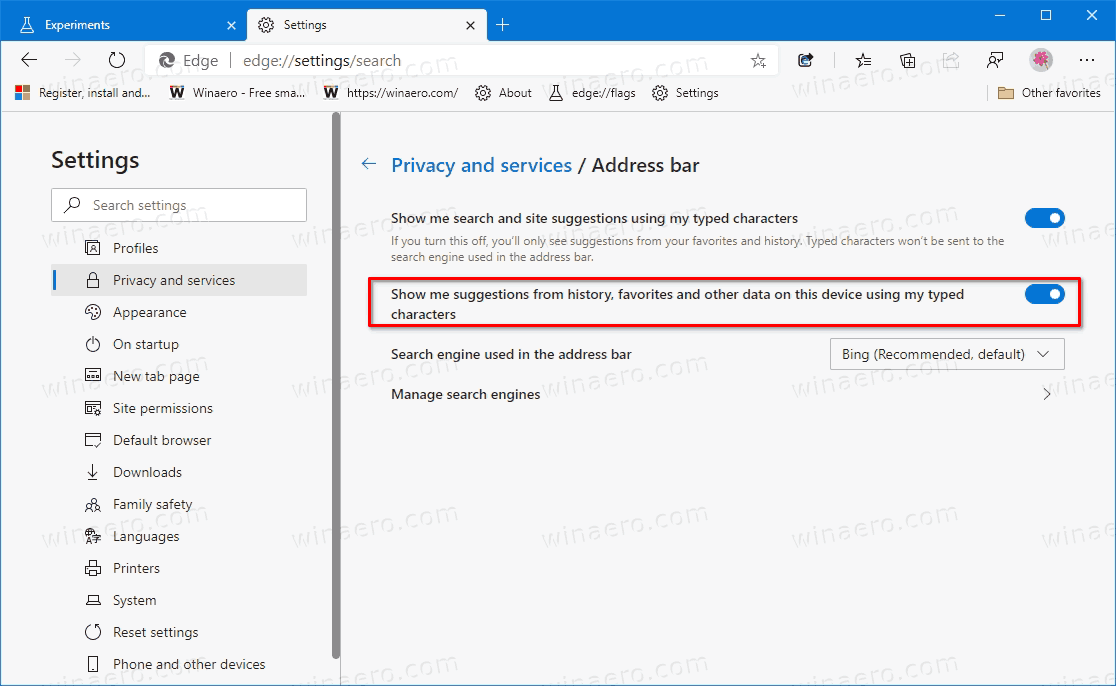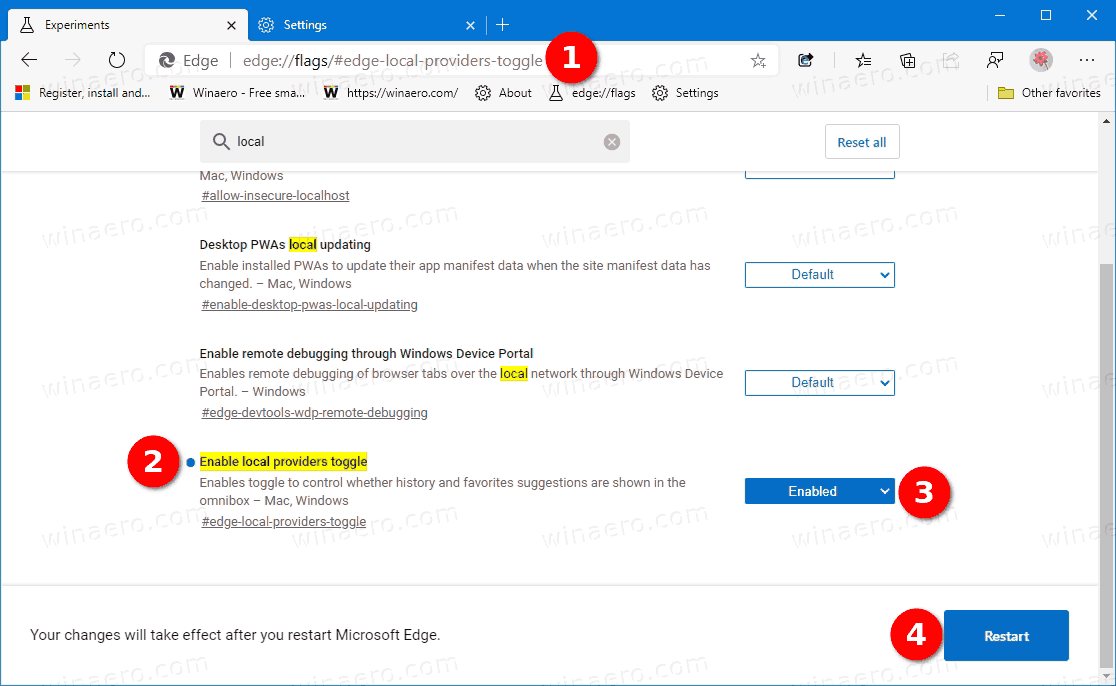Cách Bật hoặc Tắt Đề xuất Lịch sử và Mục ưa thích trong Thanh địa chỉ Edge
Microsoft Edge hiện cho phép bạn bao gồm hoặc loại trừ mục yêu thích, mục lịch sử và dữ liệu duyệt web khác khỏi các đề xuất mà bạn thấy khi nhập vào thanh địa chỉ của trình duyệt. Tùy chọn thích hợp hiện có sẵn trong phần bảo mật của cài đặt Edge.
Quảng cáo
Microsoft Edge hiện là trình duyệt dựa trên Chromium với một số tính năng độc quyền như Đọc lớn tiếng và các dịch vụ gắn liền với Microsoft thay vì Google. Trình duyệt đã nhận được một vài bản cập nhật, với sự hỗ trợ cho các thiết bị ARM64 trong Cạnh ổn định 80 . Ngoài ra, Microsoft Edge vẫn đang hỗ trợ một số phiên bản Windows cũ, bao gồm cả Windows 7, gần đây hết hỗ trợ . Thủ tục thanh toán Các phiên bản Windows được Microsoft Edge Chromium hỗ trợ và Lộ trình mới nhất của Edge Chromium . Cuối cùng, người dùng quan tâm có thể tải xuống Trình cài đặt MSI để triển khai và tùy chỉnh.

Đối với các phiên bản phát hành trước, Microsoft hiện đang sử dụng ba kênh để cung cấp các bản cập nhật cho Edge Insiders. Kênh Canary nhận thông tin cập nhật hàng ngày (trừ Thứ Bảy và Chủ Nhật), kênh Dev nhận được cập nhật hàng tuần và kênh Beta được cập nhật 6 tuần một lần. Microsoft là sẽ hỗ trợ Edge Chromium trên Windows 7, 8.1 và 10 , cùng với macOS, Linux (sắp ra mắt trong tương lai) và các ứng dụng di động trên iOS và Android. Người dùng Windows 7 sẽ nhận được bản cập nhật đến ngày 15 tháng 7 năm 2021 .
Theo mặc định, Microsoft Edge hiển thị các mục nhập từ lịch sử, mục yêu thích và dữ liệu duyệt web khác khi bạn nhập vào thanh địa chỉ. Microsoft đã thêm một tùy chọn chuyển đổi mới vào Cài đặt cho phép loại trừ thông tin này khỏi các đề xuất. Tôi đang có tùy chọn này trong Edge Canary (xem danh sách các phiên bản Edge thực tế bên dưới).
làm thế nào để ss mà không ai đó biết
Để bật hoặc tắt Đề xuất Lịch sử và Mục yêu thích trong Thanh địa chỉ Edge
- Mở Microsoft Edge.
- Nhấp vào nút Cài đặt (Alt + F) và chọn Cài đặt từ menu.
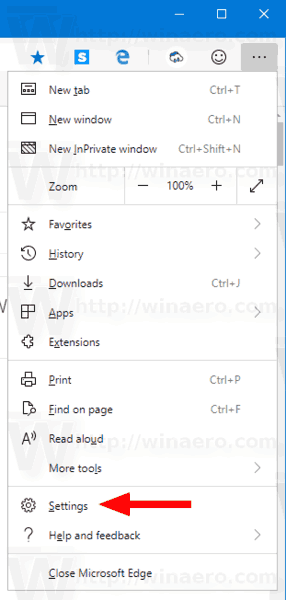
- Ở bên trái, nhấp vàoQuyền riêng tư và dịch vụ.
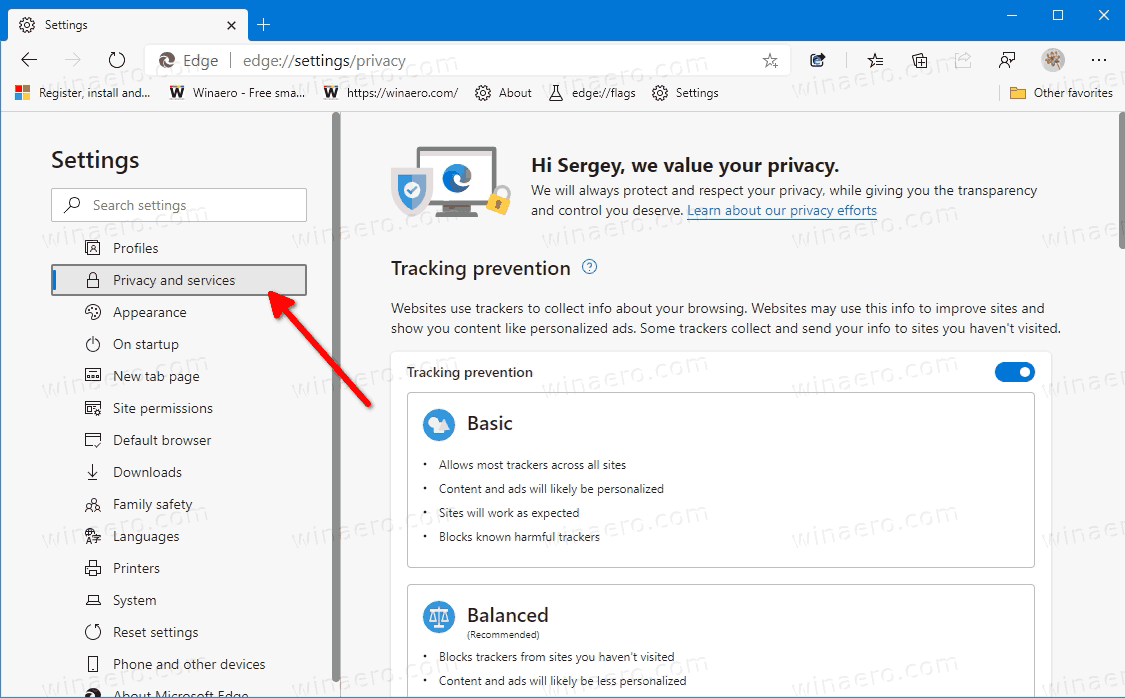
- Cuộn xuống bên phải để đếnThanh địa chỉvà nhấp vào nó.
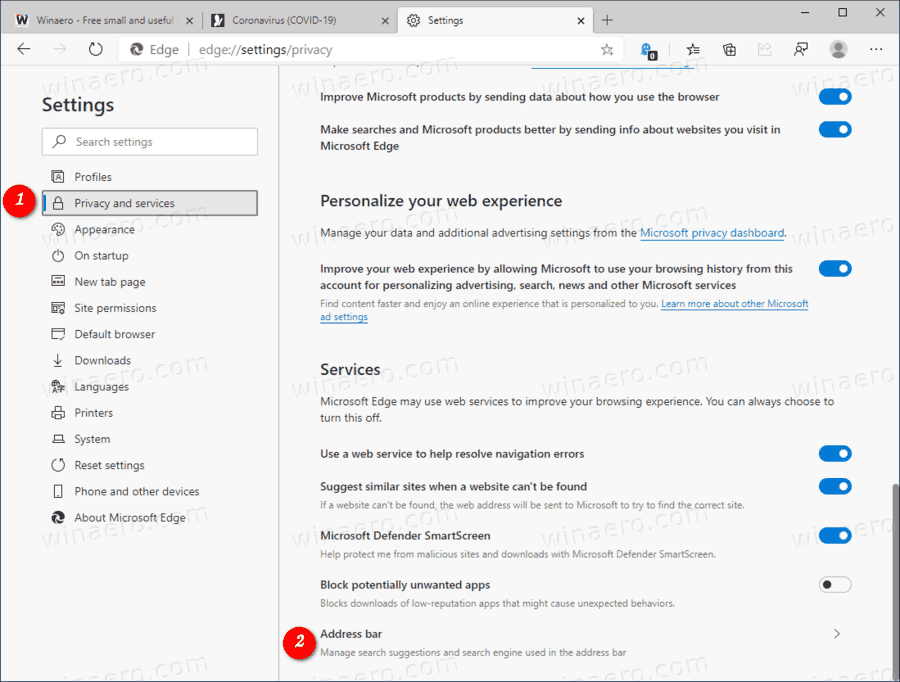
- Trên trang tiếp theo, bật (mặc định) hoặc tắt tùy chọn chuyển đổiHiển thị cho tôi các đề xuất từ lịch sử, mục yêu thích và dữ liệu khác trên thiết bị này bằng các ký tự đã nhập của tôicho những gì bạn muốn.
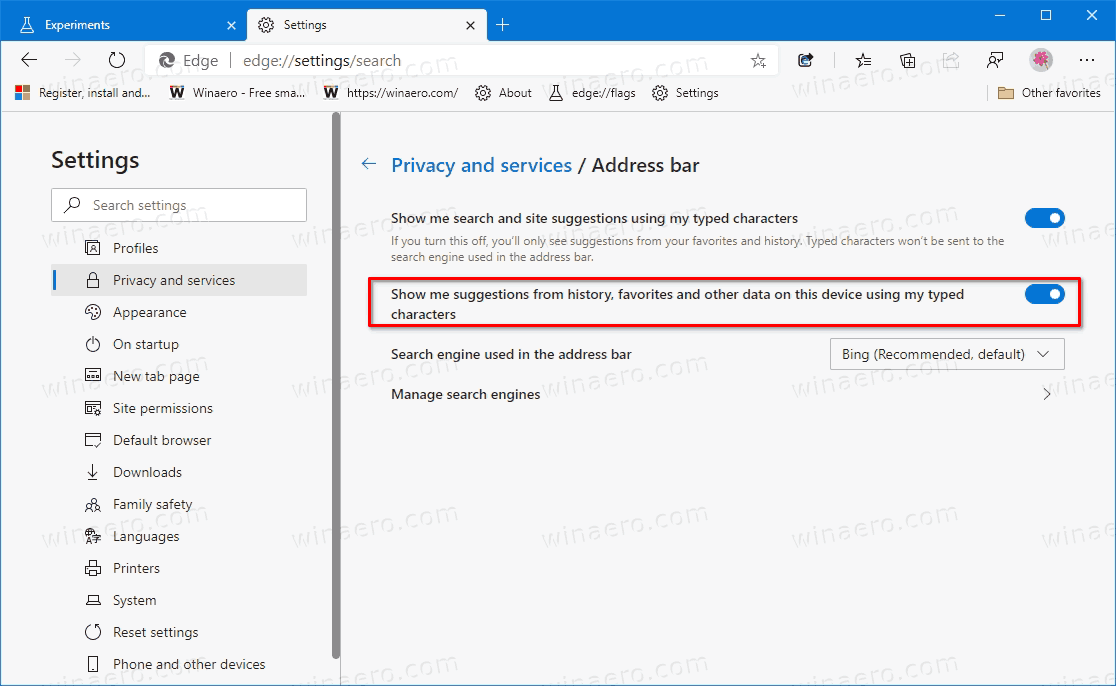
Bạn xong việc rồi.
Nếu bạn đã cập nhật trình duyệt Edge lên phiên bản Canary mới nhất, nhưng không thấy tùy chọn trên, hãy kiểm tra cờ mới kiểm soát khả năng hiển thị của tùy chọn. Cố gắng đặt nó thànhĐã bật, như sau.
Thêm hoặc xóa 'Cho tôi xem các đề xuất từ lịch sử, mục yêu thích và dữ liệu khác... 'tùy chọn từ Cài đặt
- Mở Microsoft Edge.
- Nhập hoặc sao chép-dán dòng sau vào thanh địa chỉ: edge: // flags / # edge-local-provider-toggle .
- Chọn một trong các giá trị sau từ danh sách thả xuống bên cạnh tùy chọn 'Bật chuyển đổi nhà cung cấp địa phương'.
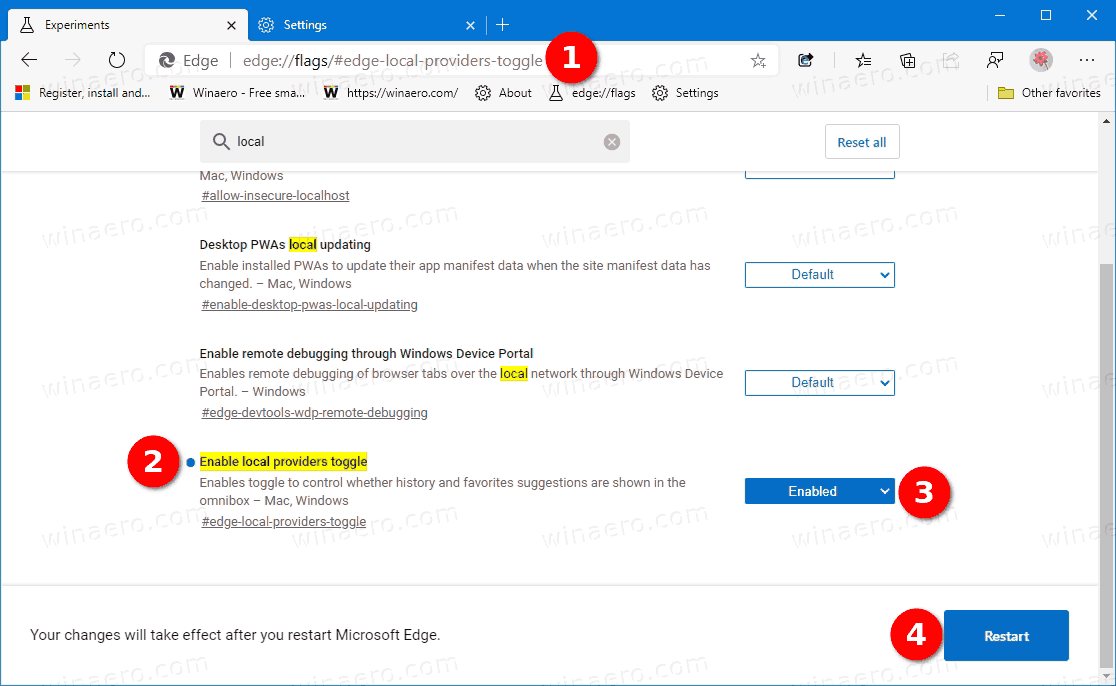
Đã bật- hiển thị tùy chọn trong Cài đặt.Tàn tật- xóa tùy chọn khỏi cài đặt của Edge.Mặc định- Trong trường hợp của tôi, nó giống như Đã bật, ví dụ: tùy chọn hiển thị theo mặc định.
- Khởi động lại trình duyệt khi được nhắc.
Bạn xong việc rồi.
Phiên bản cạnh thực tế
- Kênh ổn định: 83.0.478.61
- Kênh Beta: 84.0.522.28
- Kênh phát triển: 85.0.552.1
- Kênh Canary: 85.0.573.0
Tải xuống Microsoft Edge
Bạn có thể tải xuống phiên bản Edge phát hành trước cho Người dùng nội bộ từ đây:
Tải xuống Microsoft Edge Insider Preview
Phiên bản ổn định của trình duyệt hiện có trên trang sau:
Tải xuống Microsoft Edge Stable
Lưu ý: Microsoft đã bắt đầu cung cấp Microsoft Edge cho người dùng Windows thông qua Windows Update. Bản cập nhật được cung cấp cho người dùng Windows 10 phiên bản 1803 trở lên và thay thế ứng dụng Edge cổ điển sau khi được cài đặt. Trình duyệt, khi được giao với KB4559309 , khiến bạn không thể gỡ cài đặt nó khỏi Cài đặt. Kiểm tra cách giải quyết sau: Gỡ cài đặt Microsoft Edge nếu Nút Gỡ cài đặt bị xám .